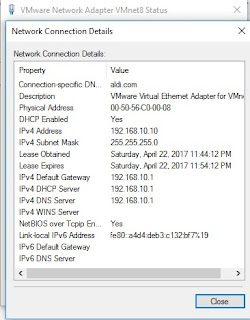1. Pengertian DHCP
Dynamic Host Configuration Protocol (DHCP) adalah protokol yang berbasis arsitektur client/server yang dipakai untuk memudahkan pengalokasian alamat ip dalam satu jaringan. Sebuah jaringan lokal yang tidak menggunakan DHCP harus memberikan alamat IP kepada semua komputer secara manual. Jika DHCP dipasang di jaringan lokal, maka semua komputer yang tersambung di jaringan akan mendapatkan alamat ip secara otomatis dari server DHCP. Selain alamat IP, banyak parameter jaringan yang dapat diberikan oleh DHCP, seperti default gateway dan DNS server.
2. Sejarah DHCP
DHCP (Dynamic Host Configuration Protocol dikembangkan pada tahun 1993, dengan menggunakan BOOTP sebagai protokol pendukung. BOOTP didasarkan pada UDP, karena itu BOOTP bukan protokol "reliable" dalam hal ini tidak ada jaminan yang dilakukan oleh protokol bahwa pesan yang di kirim dari klien akan sampai pada server, atau sebaliknya.
3. Cara Kerja DHCP
Pada saat user menghidupkan komputernya dan menghubungkannya ke server yang menggunakan layanan DHCP, maka komputer tersebut otomatis meminta (request) alamat IP ke server. Kemudian server menjawab permintaan komputer tersebut dan memberikannya sebuah alamat IP.

Dalam dhcp terdapat 4 tahapan proses untuk memberikan konfigurasi nomor ip.
a. IP Least Request
Komputer client meminta alamat IP ke server.
b. IP Least Offer
DHCP server yang memiliki list alamat IP memberikan penawaran kepada komputer client.
c. IP Lease Selection
Komputer client memilih/ menyeleksi penawaran yang pertama kali diberikan DHCP, kemudian melakukan broadcast dengan mengirim pesan bahwa komputer client menyetujui penawaran tersebut.
d. IP Lease Acknowledge
Pada tahap ini DHCP server menerima pesan tersebut dan mulai mengirim suatu paket acknowledge (DHCPACK) kepada client.
Paket tersebut berisi berapa lama komputer client bisa menggunakan alamat IP tersebut (yang diberikan DHCP server) beserta konfigurasi lainnya. Dan komputer client pun dapat terhubung ke jaringan.
4. Konfigurasi DHCP Server
1. Pertama buka terlebih dahulu vmware/virtual box, kemudian jalankan debiannya. selanjutnya ketikaan perintah "eject" seperti pada gambar untuk mengeluarkan cd debian yang sedang berjalan pada debian.
2. Selanjutnya masukkan cd 2 dengan cara klik kanan pada gambar cd pada bagian kanan bawah, kemudian pilih choose disk image jika anda menggunakan virtual box, tapi jika anda menggunkan vmware pilih settings.

3. Selanjutnya pilih os debian nya kemudian klik open seperti pada gambar berikut.

Dynamic Host Configuration Protocol (DHCP) adalah protokol yang berbasis arsitektur client/server yang dipakai untuk memudahkan pengalokasian alamat ip dalam satu jaringan. Sebuah jaringan lokal yang tidak menggunakan DHCP harus memberikan alamat IP kepada semua komputer secara manual. Jika DHCP dipasang di jaringan lokal, maka semua komputer yang tersambung di jaringan akan mendapatkan alamat ip secara otomatis dari server DHCP. Selain alamat IP, banyak parameter jaringan yang dapat diberikan oleh DHCP, seperti default gateway dan DNS server.
2. Sejarah DHCP
DHCP (Dynamic Host Configuration Protocol dikembangkan pada tahun 1993, dengan menggunakan BOOTP sebagai protokol pendukung. BOOTP didasarkan pada UDP, karena itu BOOTP bukan protokol "reliable" dalam hal ini tidak ada jaminan yang dilakukan oleh protokol bahwa pesan yang di kirim dari klien akan sampai pada server, atau sebaliknya.
3. Cara Kerja DHCP
Pada saat user menghidupkan komputernya dan menghubungkannya ke server yang menggunakan layanan DHCP, maka komputer tersebut otomatis meminta (request) alamat IP ke server. Kemudian server menjawab permintaan komputer tersebut dan memberikannya sebuah alamat IP.
Dalam dhcp terdapat 4 tahapan proses untuk memberikan konfigurasi nomor ip.
a. IP Least Request
Komputer client meminta alamat IP ke server.
b. IP Least Offer
DHCP server yang memiliki list alamat IP memberikan penawaran kepada komputer client.
c. IP Lease Selection
Komputer client memilih/ menyeleksi penawaran yang pertama kali diberikan DHCP, kemudian melakukan broadcast dengan mengirim pesan bahwa komputer client menyetujui penawaran tersebut.
d. IP Lease Acknowledge
Pada tahap ini DHCP server menerima pesan tersebut dan mulai mengirim suatu paket acknowledge (DHCPACK) kepada client.
Paket tersebut berisi berapa lama komputer client bisa menggunakan alamat IP tersebut (yang diberikan DHCP server) beserta konfigurasi lainnya. Dan komputer client pun dapat terhubung ke jaringan.
4. Konfigurasi DHCP Server
1. Pertama buka terlebih dahulu vmware/virtual box, kemudian jalankan debiannya. selanjutnya ketikaan perintah "eject" seperti pada gambar untuk mengeluarkan cd debian yang sedang berjalan pada debian.
2. Selanjutnya masukkan cd 2 dengan cara klik kanan pada gambar cd pada bagian kanan bawah, kemudian pilih choose disk image jika anda menggunakan virtual box, tapi jika anda menggunkan vmware pilih settings.
3. Selanjutnya pilih os debian nya kemudian klik open seperti pada gambar berikut.
4. Selanjutnya ketikkan perintah "apt-cdrom add" kemudian tekan enter.
5. Selanjutnya install dhcp nya dengan perintah "apt-get install dhcp3-server" kemudian tekan enter, jika muncul pilihan yes / no ketikkan y kemudian tekan enter. tunggu proses instalasi selesai.
6. Selanjutnya masuk ke file isc-dhcp-server untuk melakukan konfigurasi dengan cara ketikkan perintah "nano /etc/default/isc-dhcp-server" kemudian tekan enter.
7. Setelah masuk kedalam file isc-dhcp-server skrull ke bagian paling bawah, kemudian tambahkan eth0 diantara tanda petik, untuk lebih jelasnya lihat gambar di berikut.
8. Selanjutnya masuk kedalam file dhcpd.conf dengan cara ketikkan perintah "nano /etc/dhcp/dhcpd.conf" kemudian tekan entere, jika sudah masuk kedalam file dhcpd.conf cari bagian A Slightly Configuration for an internal subnet jika sudah ketemu hapus tanda pagarnya dan ubah ip nya sesuai dengan ip yang anda inginkan, untuk lebih jelasnya lihat pada gambar dibawah. jika sudah di ubah simpan file.
9. Selanjutnya restart dhcp nya dengan cara ketikkan perintah "/etc/init.d/isc-dhcp-server restart" kemudian tekan enter. jika tidak ada pesan error berarti anda berhasil
10. Selanjutnya lakukan pengecekan pada pc clien dengan cara buka open network & sharing center > Network Connection > kemudian double klik pada Virtual box kemudian pilih details jika konfigurasi yang anda lakukan benar maka akan sama seperti gambar berikut.
11. Sekian konfigurasi DHCP semoga bermanfaat :) :v